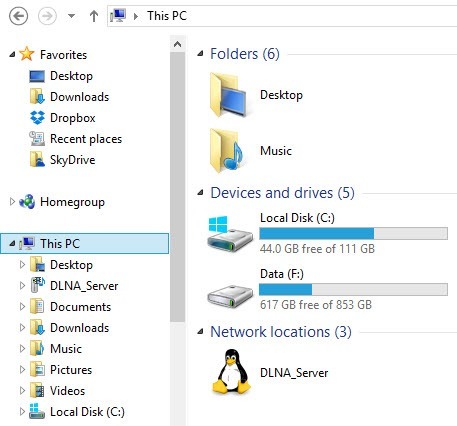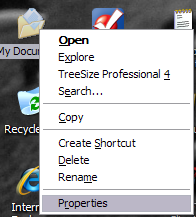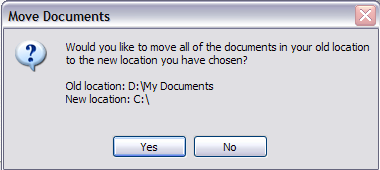ডিফল্টরূপে, আমার ডকুমেন্টস ফোল্ডারটি উইন্ডোজ এক্সপি এবং উইন্ডোজ ভিটাতে অবস্থিত, একই ড্রাইভে বা অপারেটিং সিস্টেম হিসেবে পার্টিশনটি অবস্থিত। এটি এমন কোনও ব্যক্তির পক্ষে ভাল যে তাদের কম্পিউটারে কেবলমাত্র একটি ড্রাইভ বা একক পার্টিশন থাকে, যেমন সি ড্রাইভ, কিন্তু যদি আপনার কম্পিউটারে একাধিক শারীরিক বা লজিক্যাল ড্রাইভ থাকে তবে এটি আপনার আমার দস্তাবেজগুলি সরানোর জন্য সর্বোত্তম। ফোল্ডারসিস্টেম ড্রাইভ বন্ধ করে।
উইন্ডোজ 7 এবং উইন্ডোজ 8.1-এ, পরিস্থিতি একটু আলাদা। উইন্ডোজ 7-তে, আপনার লাইব্রেরি আছে, যা ভার্চুয়াল ফোল্ডারগুলি যা মূলত অন্য ফোল্ডারের সাথে সংযুক্ত হয় যা কোথাও অবস্থিত হতে পারে। এছাড়াও, আমার ডকুমেন্টস ফোল্ডারের পাশাপাশি উইন্ডোজ 7-এ শুরু করা, আপনার কাছে আমার ছবি, আমার সঙ্গীত, আমার ভিডিও এবং ডাউনলোড ফোল্ডার রয়েছে। উইন্ডোজ 8-এ, নামগুলি ডকুমেন্টস, ছবি, মিউজিক, ভিডিও এবং ডাউনলোডে পরিবর্তিত হয়ে যায়।
এর মানে উইন্ডোজ 7 / 8.1, আপনাকে প্রতিটি সিস্টেম ফোল্ডারে স্থান পরিবর্তন করতে হবে যদি আপনি তাদের সরানো করতে চান উইন্ডোজ এক্সপিতে, অন্যান্য ফোল্ডারগুলি আমার ডকুমেন্টস ফোল্ডারের ভিতরে ছিল। আমি উইন্ডোজ 7 / 8.1-এ সেটআপ পছন্দ করি কারণ সাধারণত আমি সমস্ত সিস্টেম ফোল্ডারগুলিকে সরানোর প্রয়োজন হয় না, কেবল এক বা দুটি।
তাই আপনি কেন এই পরামর্শ দিবেন তা জিজ্ঞাসা করা হতে পারে? এখানে আমার ডকুমেন্টস ফোল্ডারটি স্থানান্তরিত করার প্রধান কারণটি হল:
1। সিস্টেমে পার্টিশনে মূল্যবান হার্ডড্রাইভে স্থান মুক্ত করুন- অফিস এবং উইন্ডোজের জন্য সকল মাসিক আপডেটের সাথে, আমার সি ড্রাইভটি সম্পূর্ণ হয়ে উঠছে! এছাড়াও, পজিশন ফাইল, সিস্টেম পুনরুদ্ধার ফাইল এবং হাইবারনেশন ফাইলগুলি অন্যান্য সিস্টেম ফাইল সিস্টেম পার্টিশনের উপর সঞ্চিত রয়েছে। একবার আমি ডাটা সরানোর পরে, আমি স্পেস-হোগিং উইন্ডোজকে বাস করতে এবং শ্বাস প্রশ্বাসের জন্য আরও স্থান দিলাম।
2। উইন্ডোজ ক্র্যাশের ক্ষেত্রে সহজ ব্যাকআপ এবং ডাটা পুনরুদ্ধার- আমার ডকুমেন্টস ফোল্ডারটি সরানোর সর্বোত্তম কারণ হল আপনার ডেটা সুরক্ষার জন্য আরও ভাল সাহায্য। উদাহরণস্বরূপ, যদি উইন্ডোজ একদিন আপনার উপর ক্র্যাশ করে এবং আপনাকে পুনঃস্থাপন করতে হবে, তবে আপনার ব্যাকআপ থাকলে আপনার সমস্ত ডাটা হারিয়ে যাবে। যাইহোক, যদি আপনার ডেটা ডি ড্রাইভে থাকে, আসুন এবং বলি, আপনার উইন্ডোজ পার্টিশন ক্র্যাশ করে, আপনি সি ড্রাইভে উইন্ডোজের একটি নতুন অনুলিপি পুনরুদ্ধার করতে পারেন এবং আপনার অবশিষ্ট তথ্য অক্ষত অবস্থায় রয়েছে!
of অবশ্যই, এটি আপনার ডেটা সংরক্ষণ করবে না যদি পুরো হার্ডড্রাইভটি শারীরিকভাবে ব্যর্থ হয় এবং আপনার ড্রাইভের ফোল্ডার একই ড্রাইভে থাকে, তবে একটি ভিন্ন পার্টিশনে, তবে আমার সময় এমন অনেক অনুষ্ঠান আছে যখন উইন্ডোজ ভাইরাসটির কারণে উপকারী হয়ে যায়
উইন্ডোজ 7 / 8.1 এর লাইব্রেরিগুলি ব্যবহার করে
আমরা উইন্ডোজ-এ বিভিন্ন সিস্টেম ফোল্ডারগুলি সরানোর জন্য প্রকৃত পদক্ষেপগুলি পেতে পারি, আসুন আমরা লাইব্রেরির কথা বলি। তারা অধিকাংশ মানুষের জন্য একটি চমত্কার ভাল সমাধান। সিস্টেম ফোল্ডারগুলি অন্য স্থানে স্থানান্তরের পরিবর্তে, আপনি যেখানেই চান সেখানে আপনার ডেটা সরানোর জন্য এবং সেই ফোল্ডারটিকে একটি বিশেষ লাইব্রেরিতে যোগ করতে পারেন: ডকুমেন্টস, সঙ্গীত, ছবি, ভিডিও।
একটি লাইব্রেরিতে ফোল্ডার যুক্ত করতে, আপনি যে ফোল্ডারটি যুক্ত করতে চান সেটিতে যান, এটিতে ডান-ক্লিক করুন, লাইব্রেরিতে অন্তর্ভুক্ত করুনএবং তারপর নির্বাচন করুন লাইব্রেরিটি বেছে নিন যা আপনি ফোল্ডারটি জুড়তে চান।
এটি যে ফোল্ডারের বিষয়বস্তু লাইব্রেরিতে কপি বা সরাও না, এটি কেবল ফোল্ডারটির শর্টকাট তৈরি করে, কিন্তু এটি একটি শর্টকাট। এটি মনে হয় যে ফোল্ডারটি প্রকৃতপক্ষে সেই ফোল্ডারের মধ্যে অবস্থিত, যেখানে প্রকৃতপক্ষে এটি একটি সম্পূর্ণ ভিন্ন ডিস্কের উপর হতে পারে।
আপনি একটি লাইব্রেরিতে নেটওয়ার্কগুলির স্থানে ফোল্ডারগুলি অন্তর্ভুক্ত করতে পারেন, তবে আপনি প্রথমে অফলাইনে এটি উপলব্ধ করতে। এটি করতে, শুধুমাত্র ফোল্ডারে ডান-ক্লিক করুন এবং সর্বদা অফলাইনে উপলব্ধচয়ন করুন। একবার আপনার স্থানীয় কম্পিউটারে ফোল্ডার সিঙ্ক করলে, আপনি আবারও ডান ক্লিক করতে পারেন এবং আপনি লাইব্রেরি অন্তর্ভুক্তবিকল্পটি দেখতে পাবেন।
উইন্ডোজ 8.1-এ, মাইক্রোসফ্ট হঠাৎ লাইব্রেরি লুকিয়ে রেখেছিল কোন আপাত কারণের জন্য বৈশিষ্ট্য, যদিও এটি এখনও বিদ্যমান। তাই এক্সপ্লোরারের বামদিকের মেনুতে লাইব্রেরিগুলি দেখার পরিবর্তে, আপনি এই পিসিতে সিস্টেম ফোল্ডারগুলির সাথে (ডকুমেন্টস, ছবি, ইত্যাদি) লিঙ্ক দেখতে পাবেন।
লাইব্রেরিগুলি উইন্ডোজ 8.1-এ ফিরে পেতে, ভিউ ট্যাবে ক্লিক করুন এবং তারপর ন্যাভিগেশন প্যানে ক্লিক করুন।
আমি আগেই উল্লেখ করেছি যে, লাইব্রেরিগুলি ব্যবহার করা একটি ভাল বিকল্প। কেস আপনি তাদের বর্তমান অবস্থানে থেকে অনেক তথ্য স্থানান্তর করতে চান না।
উইন্ডোজ 7 / 8.1
আমার ডকুমেন্ট সরানো উইন্ডোজ 7 মধ্যে সিস্টেম ফোল্ডার সরানোর জন্য প্রক্রিয়া /8.1 উভয় অপারেটিং সিস্টেমের জন্য একই। উইন্ডোজ 7-এ আপনার ডেস্কটপে আপনার ইউজার ফোল্ডারে ক্লিক করে সিস্টেম ফোল্ডারগুলি দেখতে C: \ Users \ UserNameতে নেভিগেট করুন। যদি আপনি আপনার ডেস্কটপে ব্যবহারকারী ফোল্ডারটি না দেখেন, ডেস্কটপে ডান-ক্লিক করুন, ব্যক্তিগতকৃতচয়ন করুন এবং তারপর ডেস্কটপ আইকনগুলি পরিবর্তন করুনএ ক্লিক করুন। সেখানে আপনি ব্যবহারকারীর ফাইলবাক্সটি পরীক্ষা করতে পারেন।
উপরে উল্লিখিত, উইন্ডোজ 8.1 এ, শুধু <শক্তিশালী>বাম-মেনুতে এই পিসিএবং আপনি সিস্টেম ফোল্ডারগুলি দেখতে পাবেন।
অবস্থানট্যাব এবং তারপর সরানবোতামে ক্লিক করুন। ফোল্ডারটির জন্য একটি গন্তব্য বেছে নিন এবং উইন্ডো নতুন জায়গায় নতুন করে সবকিছু সরাতে শুরু করবে।
আমার ডকুমেন্টস ফোল্ডারটি উইন্ডোজ এক্সপিতে সরান
উইন্ডোজ এক্সপিতে, প্রক্রিয়াটি উপরে বর্ণিত অনুরূপ, কিন্তু আপনি শুধুমাত্র একটি ফোল্ডারের পরিবর্তে কয়েকটি ফোল্ডারের জন্য এটি করতে হবে। আপনার ডেস্কটপে আমার ডকুমেন্টসফোল্ডারে রাইট-ক্লিক করুন এবং বৈশিষ্ট্যাবলীনির্বাচন করুন।
2। সরানক্লিক করুন এবং আপনার আমার ডকুমেন্টস ফোল্ডারের জন্য পছন্দসই স্থান নির্বাচন করুন। মনে রাখবেন, যদি সম্ভব হয় তবে এটি একটি ভিন্ন PHYSICAL ড্রাইভে সরানোর সর্বোত্তম হবে। যদি না হয়, তবে এটি একটি আলাদা পার্টিশনে কমপক্ষে সরান।
3। ওকেক্লিক করুন এবং তারপর প্রয়োগ করুনএ ক্লিক করুন। আপনি জিজ্ঞাসা করা হবে যে আপনি সব বর্তমান নথি নতুন জায়গায় সরানো বা না করতে চান। হ্যাঁনির্বাচন করুন।
এবং এটি! আপনার ডকুমেন্টগুলি নতুন স্থানে স্থানান্তরিত হবে এবং যখন আপনি আপনার ডেস্কটপে আমার ডকুমেন্টস আইকনে ক্লিক করবেন, তখন এটি আগের মতই খোলা হবে। যদি আপনার কোন প্রশ্ন থাকে, একটি মন্তব্য পোস্ট করুন। উপভোগ করুন!?